당신은 Adobe InDesign에서 새로운 파일 형식의 이미지를 기존 프로젝트에 삽입하는 도전 과제에 직면해 있습니까? 각 이미지를 수동으로 찾아 교체하는 데 몇 시간을 대신, 효과적이고 시간을 절약하는 방법을 배우게 될 것입니다. InDesign의 최신 버전에서는 이 절차가 훨씬 간단해져 많은 스트레스를 줄일 수 있습니다.
주요 발견
연결 패널의 '폴더로 다시 연결' 기능을 사용하면 새 파일 형식의 이미지를 빠르게 교체할 수 있으며, 개별적으로 교체할 필요가 없습니다. 이는 프로젝트 중에 파일 형식이 변경될 때 특히 더 효율적으로 작업하고 시간을 절약할 수 있게 해줍니다.
단계별 안내
‘폴더로 다시 연결’ 기능을 사용하려면 다음 단계를 따르세요:
먼저, 이미 존재하는 InDesign 문서를 엽니다. 다양한 파일 형식으로 있을 수 있는 이미지를 원하는 레이아웃에 배치합니다. 이전 버전에서는 이미지를 개별적으로 교체하기 위해 많은 수작업이 필요했지만, 최신 버전에서는 이 과정이 크게 간소화되었습니다.
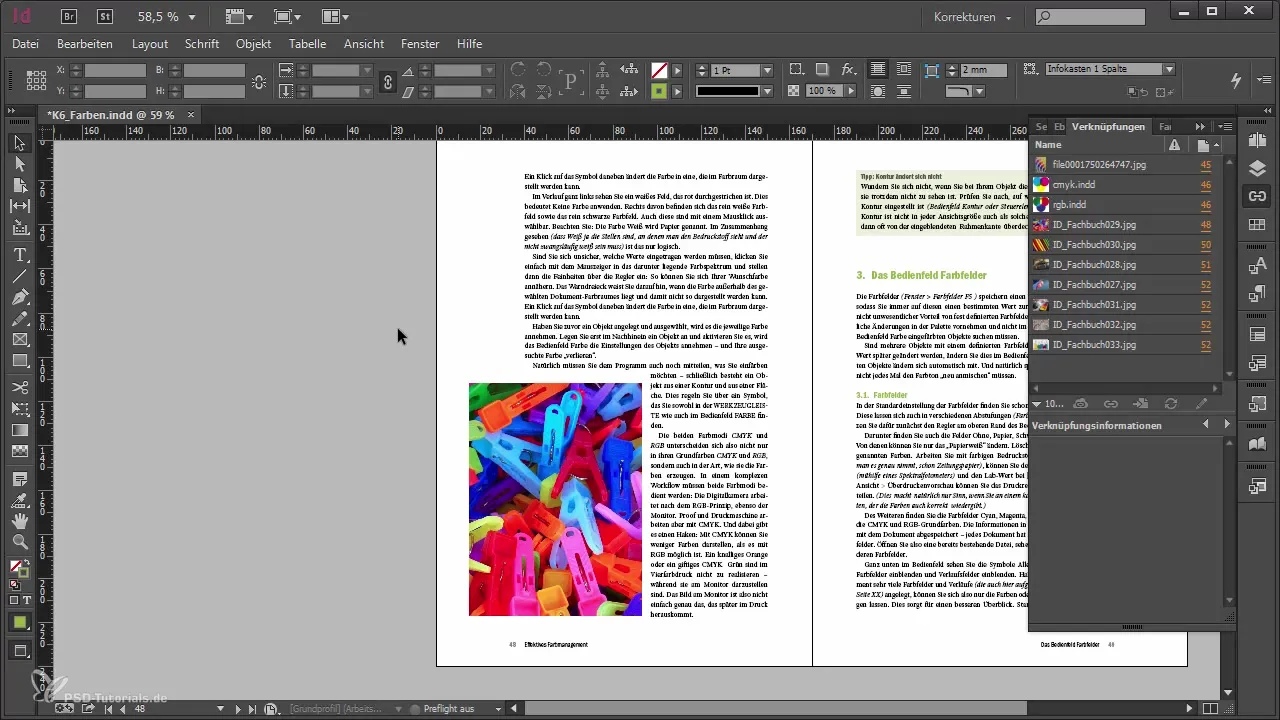
새 파일 형식을 받은 이미지가 필요할 때, 링크 패널을 엽니다. 이 패널은 대부분의 InDesign 작업 공간에서 볼 수 있는 패널 메뉴에 있습니다. 이를 통해 모든 연결된 이미지를 한눈에 볼 수 있습니다.
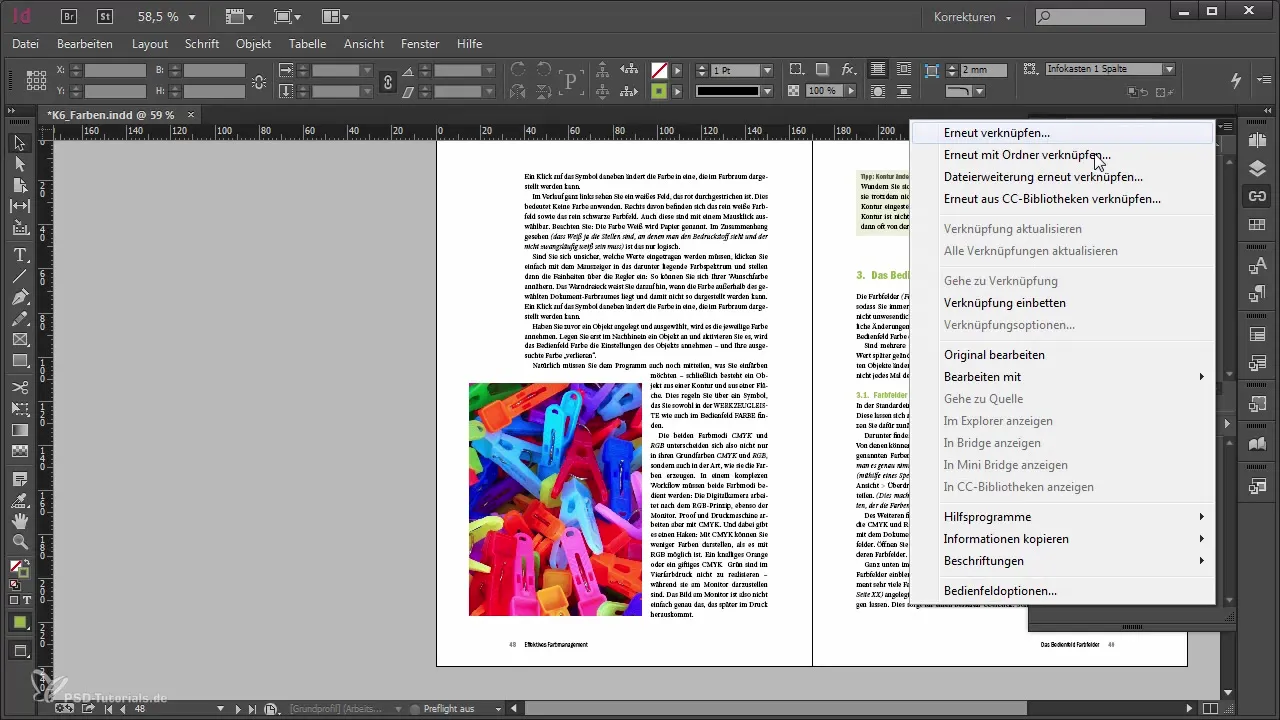
링크 패널에서 '폴더로 다시 연결' 명령을 선택합니다. 이 명령을 사용하면 InDesign이 새로 공급된 그래픽이 어디에 있고, 어떤 형식인지 정보를 제공할 수 있습니다.
이제 새 폴더를 선택할 수 있습니다. 이 예에서는 폴더가 데스크탑에 저장되어 있다고 가정합니다. 해당 폴더를 선택하여 작업을 계속 진행합니다.
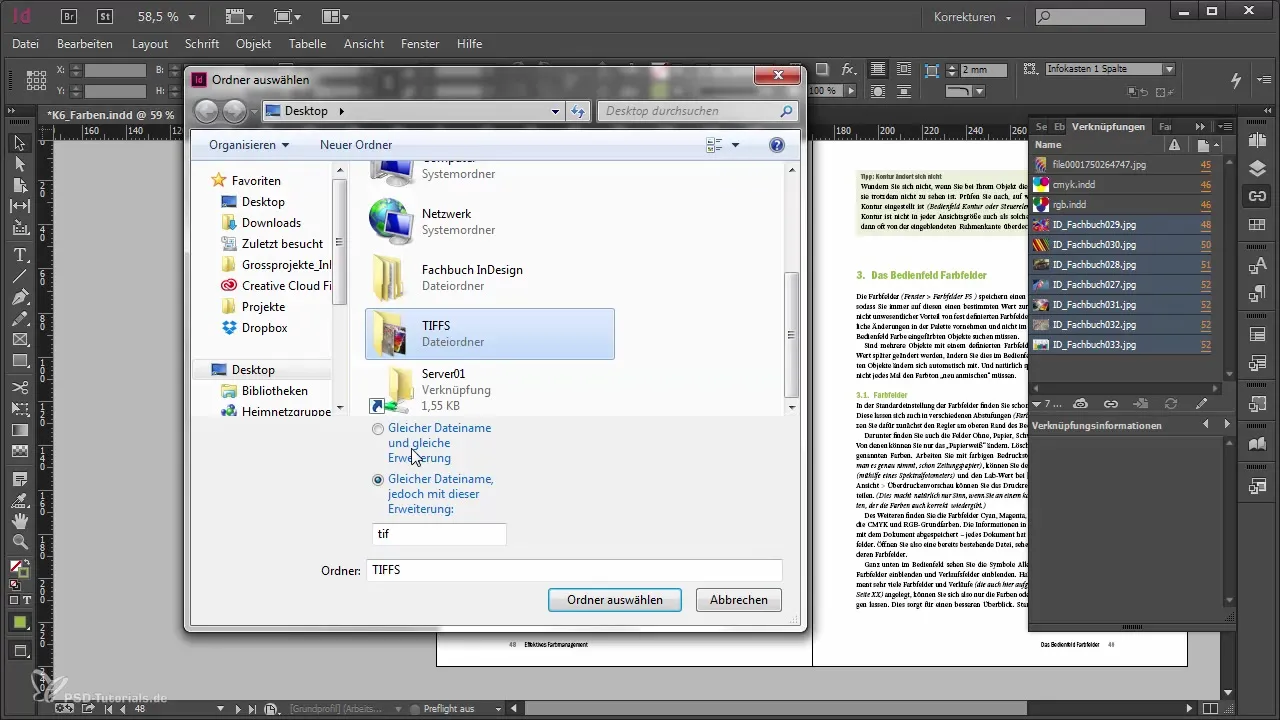
폴더를 선택한 후, 새 폴더의 파일들이 이전 파일들과 동일한 파일 이름을 가졌지만 다른 파일 형식을 가지고 있다는 것을 확인하도록 요청받습니다 - 우리 경우에는 TIFF입니다.
모든 설정이 완료되면 '폴더 선택'을 클릭합니다. InDesign은 잠시 계산하고 새 파일과의 연결을 성공적으로 할 수 있는지 확인합니다.
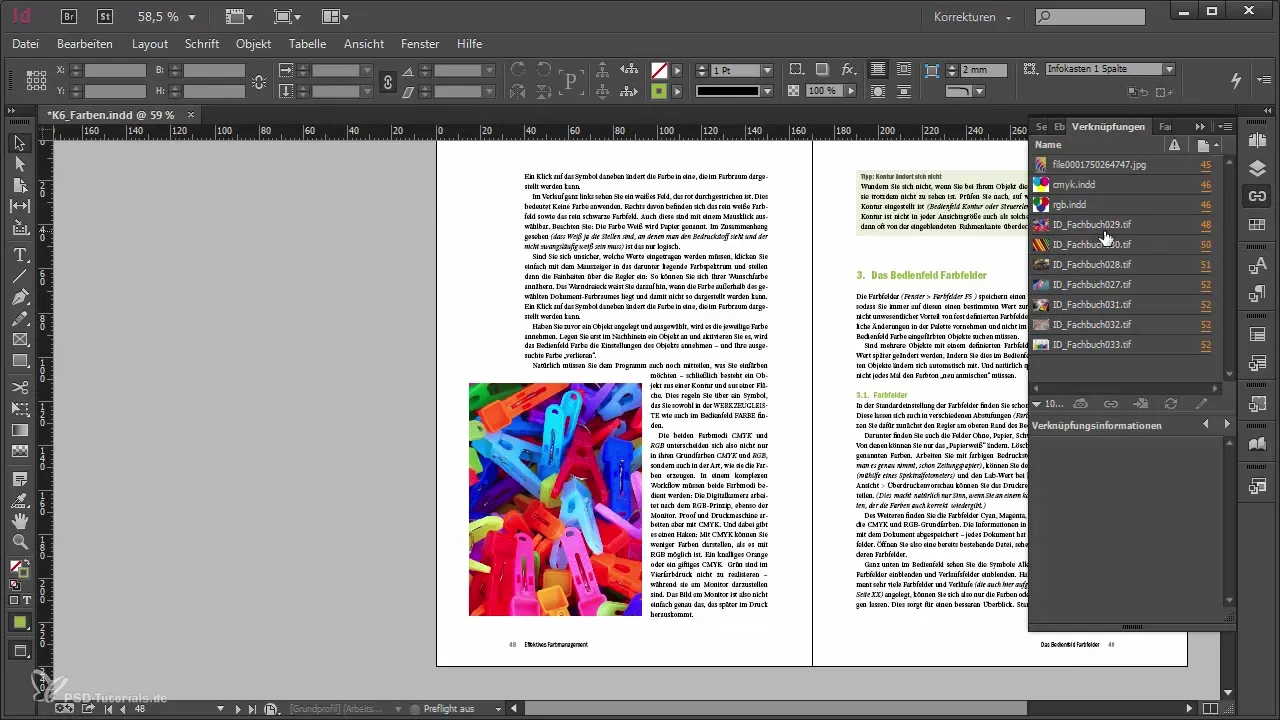
몇 초 후, 문서 안의 모든 TIFF 파일이나 JPEG 파일이 자동으로 새 TIFF로 교체된 것을 확인할 수 있습니다. 이는 파일 형식이 작업 과정 중에 변경되더라도 상당한 시간 절약을 통해 더 효율적인 작업 방식으로 나아가는 큰 발걸음입니다.
요약 - Adobe InDesign에서 이미지 쉽게 새로 불러오기
이 가이드에서 '폴더로 다시 연결' 기능을 통해 InDesign에서 다른 파일 형식의 이미지를 교체하는 것이 얼마나 간단하고 빠른지를 배웠습니다. 각 이미지를 수동으로 교체하는 대신 몇 번의 클릭으로 모든 변경을 수행하여 더 중요한 작업에 사용할 시간을 절약할 수 있습니다.
자주 묻는 질문
InDesign에서 링크 패널을 어떻게 찾나요?링크 패널은 일반적으로 오른쪽 사이드바의 패널 메뉴에서 찾을 수 있습니다.
새 폴더에 파일이 없으면 어떻게 해야 하나요?새 폴더에 파일이 없으면 연결이 성공적으로 이루어지지 않습니다. 필요한 이미지 파일이 폴더에 있는지 확인하세요.
파일 이름이 동일한지 어떻게 확인하나요?InDesign에 연결을 생성하기 전에 이전 폴더와 새 폴더의 파일 이름을 비교하세요.
파일 형식에 대한 제약이 있나요?InDesign은 파일 이름이 동일하지만 파일 형식이 다른 다양한 파일 형식을 인식합니다.


